Фильтрация результатов поиска Joomla
Функция поиска не всегда нужна маленьким сайтам, но она жизненно необходима для каждого ресурса, который содержит огромное количество различного контента. При выполнении поиска иногда может происходить так, что все результаты будут вести пользователя в неправильном направлении, т.е. показывать совершенно неуместные материалы. Естественно, реагировать на это любой гость будет только отрицательно.
Далее в материале мы рассмотрим «Умный поиск Joomla» (он же com_finder), благодаря которому можно легко создать продвинутый поиск на своем сайте. Главные его преимущества: фильтрация, релевантный поиск, автоподсказки, бесплатность, простота настройки. Данный модуль присутствует в версии Joomla 3.x, т.е. установка чего-то стороннего не потребуется. Но у него также есть и недостатки, и было бы неправильно скрывать их: значительное увеличение базы данных после выполнения индексации, есть вероятность повышения нагрузки на базу, автоподсказки создаются только после выполнения индексации.Возможности Умного поиска Joomla
Благодаря автоподсказкам пользователю не нужно завершать набор всего слова, а стоит только выбрать один из доступных вариантов. Если совпадения в индексе будут найдены, то варианты будут представлены при наборе первых букв.
Для нормальной работы Умного поиска в Joomla 3.x нужно выполнить индексацию ресурса, ведь именно на его основе будут созданы подсказки и выполняться поиск. Минусом построения подсказок является тот момент, что Джумла не всегда способна определять словосочетания и релевантные слова. Но с обратной стороны - такой поиск более «шустрый», нежели стандартный компонент «Поиск по сайту».
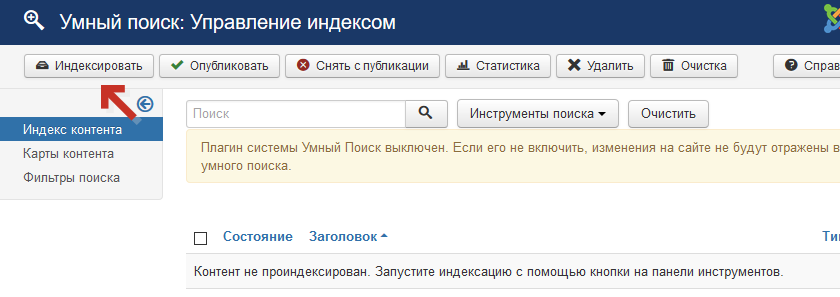
Умный поиск подразделен на три вкладки:
- «Индекс»;
- «Карты»;
- «Фильтры».
На первой из них будет размещена таблица, которая была составлена после индексации всего содержимого сайта. Для этого нужно нажать «Индексировать». Она в свою очередь будет состоять из пяти столбцов: выбор строки, состояние, заголовок, тип и последнее обновление. Заметим, что практически на всех страницах в админке Joomla будет возможно отсортировать, фильтровать и искать по содержимому таблиц. Вторая вкладка «Карты контента» разделяет весь индекс на области, к примеру, «Категории», «Автор», «Язык» и т.д., которые в свою очередь могут разбиваться на подобласти.
Подробно о возможностях вкладки «Фильтры контента»
Последняя вкладка «Фильтры контента» управляет правилами, благодаря которым будут применяться фильтры для отсеивания ненужных результатов.
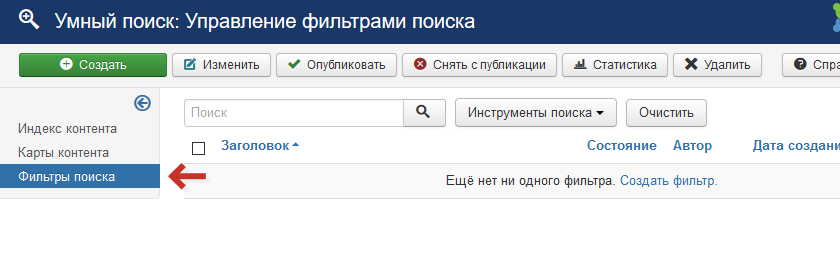
После открытия «Фильтров» будет показана страница их создания.
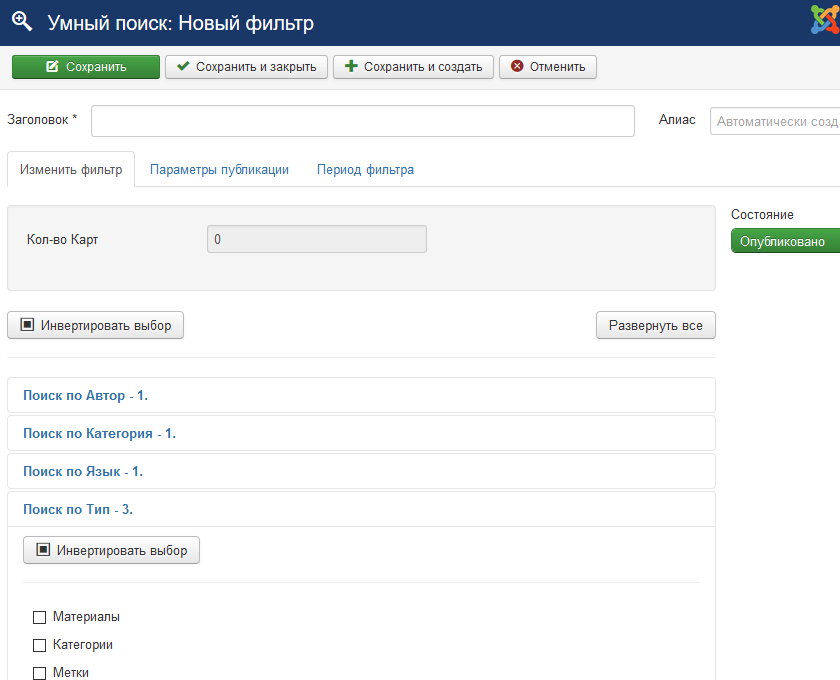
На этой странице будет представлено множество элементов, которые могут быть включены в поиск. Так, можно выделить только определённые категории, авторов, типы контента и т.д. Тут стоит только отметить галочками те пункты, которые необходимо включить в поиск. К примеру, если вы хотите, чтобы пользователи искали только в определённых категориях материалов, то нужно проставить галочки напротив этих категорий (поиск в FAQ, тех. документации и других разделах сайта выполняться не будет).
После создания фильтра от него не будет никакого толку, пока мы его не опубликуем через модуль Умного поиска. Если модуль уже активен, то переходим в его конфигурацию, где можно будет выбрать один из созданных вами фильтров.
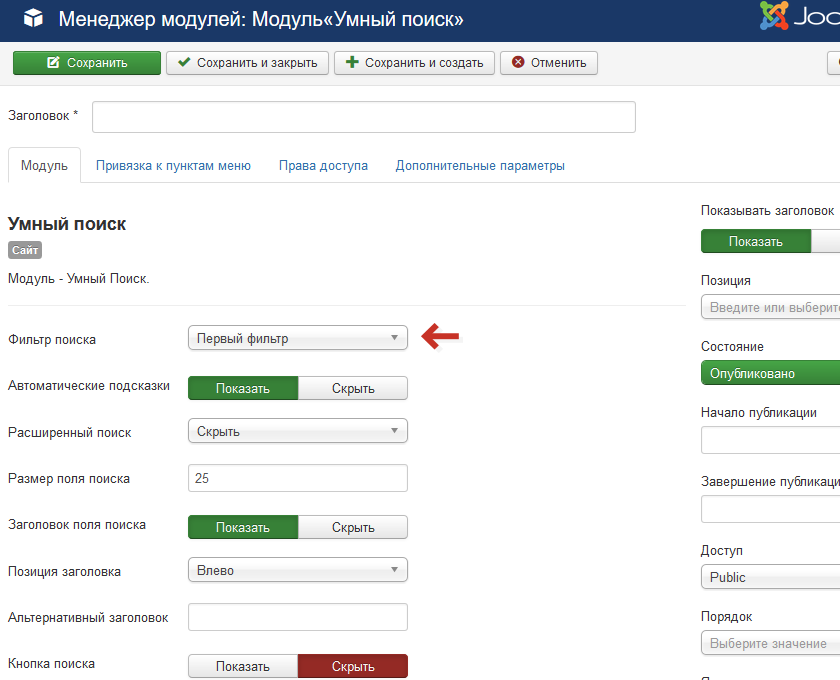
Как только модуль Умного поиска (com_finder) будет размещен на сайте, он будет работать уже с фильтром для отсеивания ненужных результатов. Можно представить себе новостной сайт с различными тематиками: мировые, спортивные, политические и т.д.; благодаря фильтру можно будет исключить из поиска в категории «Новости мира» новости спортивной направленности.
Настройка поиска Joomla
Все опции Умного поиска можно обнаружить на вспомогательной панели управления. Умный поиск: Конфигурация. Они разбиты на три вкладки - поиск, индекс, права.
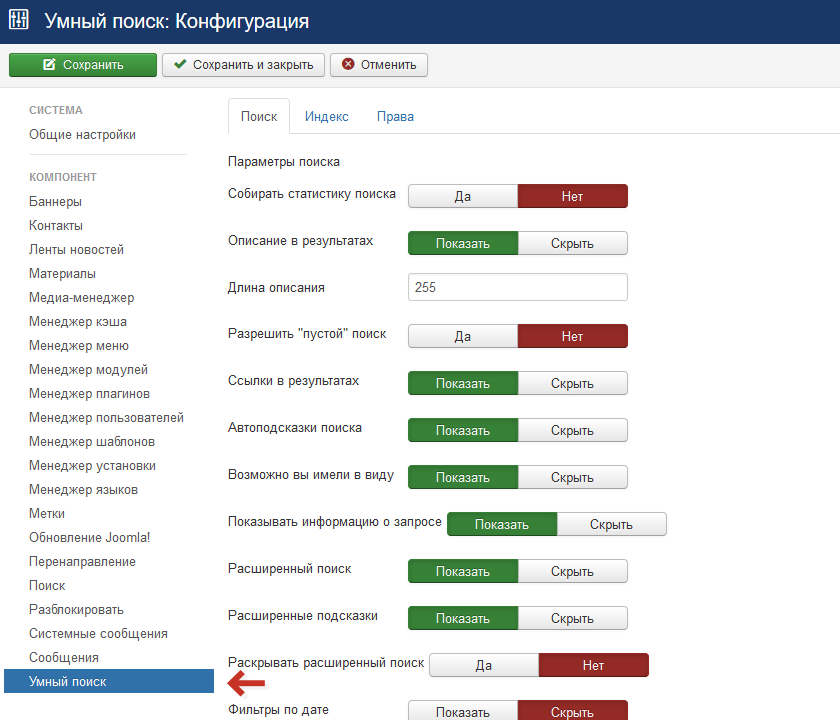
Пункты «Поиска»:
- Описание - дает возможность показывать/не показывать описание результатов;
- Длина описания - установка пределов описания по числу символов;
- Разрешить «пустой» поиск - возможность выполнения поиска без слов;
- Ссылки - показывать/не показывать доп. ссылки;
- Автоподсказки поиска - использовать/не использовать подсказки;
- Расширенный поиск - включить/выключить продвинутый поиск;
- Раскрывать - функция предоставляет возможность разворачивать продвинутый поиск;
- Фильтры по дате - показывать/скрывать фильтрацию по датам;
- Поле сортировки - выбрать вариант сортировки контента;
- Направление сортировки - сортировка по возрастанию/убыванию;
- Подсвечивать текст - включить/выключить подсветку текста.
Во вкладке «Индекс» на первом поле можно задать количество одновременно активных элементов (при повышении будет возрастать нагрузка на сервер). Второе поле «Ограничение памяти таблицы» - лучше оставить без изменений. Третье поле позволяет установить важность текста по отношению к прочим мультипликаторам. А парадигматический модуль необходим для лингвистического анализа.
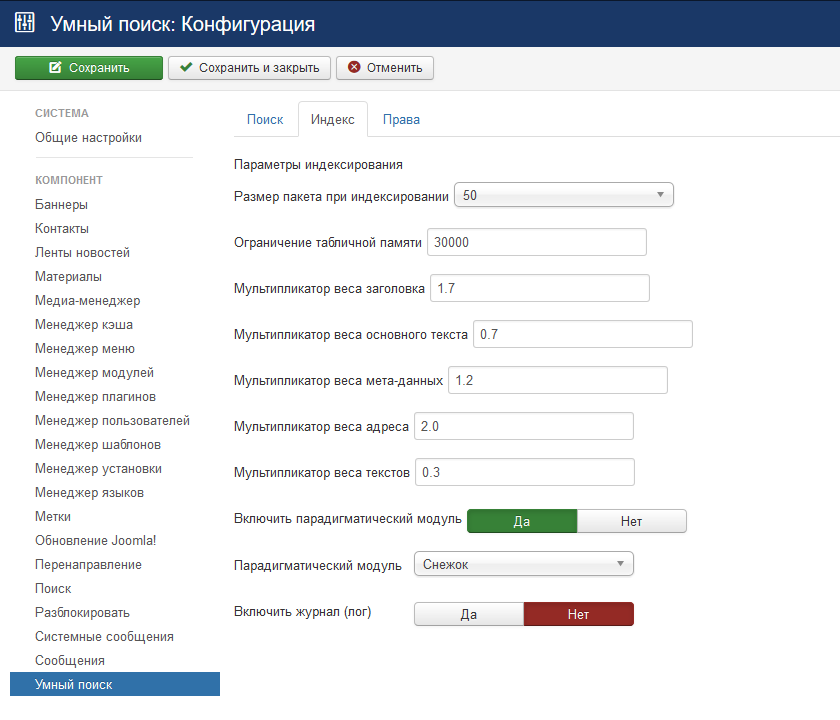
Вкладка Права определяет настойки доступа для различных категорий юзеров.
Работа с Умным Поиском
Как уже упоминалось выше, для запуска Умного поиска стоит выполнить индексацию всего сайта. После этого включаем плагин по пути «Содержимое - Умный поиск» и плагины по типу «finder». После этого выводится поиск на сайте с обозначением его позиции. Умный поиск также при необходимости можно закрепить в меню.
Примеры работы:
- при наборе «бизнес шаблоны и лендинг» будут показаны «бизнес шаблоны» и «лендинг»;
- при наборе «бизнес шаблоны не лендинг» будет показана только фраза «бизнес шаблоны»;
- при наборе «бизнес шаблоны или лендинг» будут показаны документы, которые содержат слова «бизнес шаблоны» или «лендинг», или же эти оба слова сразу.
Если подвести итоги, то достоинств у данного модуля значительно больше, нежели недостатков. Сочетание обычного поиска и компонента Умный поиск Joomla! дадут пользователям возможность находить интересующую информацию более удобно и продуктивно. Кроме того, такое сочетание даст возможность улучшить результаты выдачи, что сделает площадку значительно привлекательнее для посетителей.
Соседние материалы | ||||

|
Как переопределять языковые константы в Joomla? | Двухфакторная аутентификация в Joomla 3 |

|
|




Комментарии
проверил все ссылки все категории все материалы - что может быть?
Это в logs
#
#
#Date: 2017-04-30 12:16:57 UTC
#Software: Joomla Platform 13.1.0 Stable [ Curiosity ] 24-Apr-2013 00:00 GMT
#Fields: datetime priori ty clientip catego ry message
2017-04-30T12:1 6:57+00:00 INFO 188.120.60.194 - Starting the indexer
2017-04-30T12:1 6:57+00:00 INFO 188.120.60.194 - Starting the indexer batch process
2017-04-30T12:1 7:12+00:00 INFO 188.120.60.194 - Batch completed, peak memory usage: 23,068,672 bytes
2017-04-30T12:1 7:12+00:00 INFO 188.120.60.194 - Starting the indexer batch process
2017-04-30T12:1 7:21+00:00 INFO 188.120.60.194 - Batch completed, peak memory usage: 18,874,368 bytes
2017-04-30T12:1 7:21+00:00 INFO 188.120.60.194 - Starting the indexer batch process